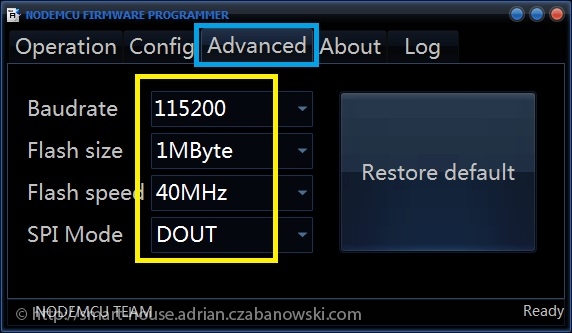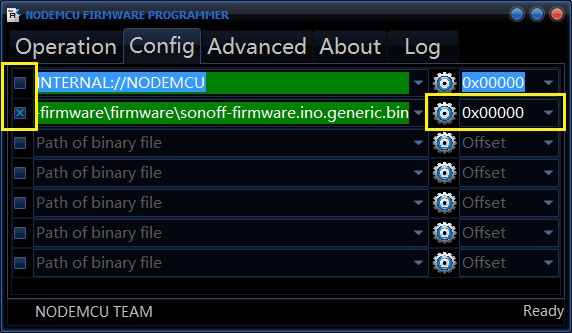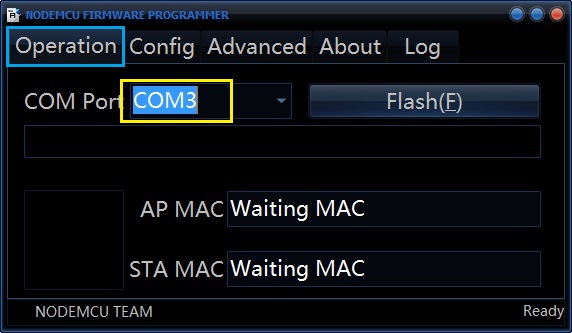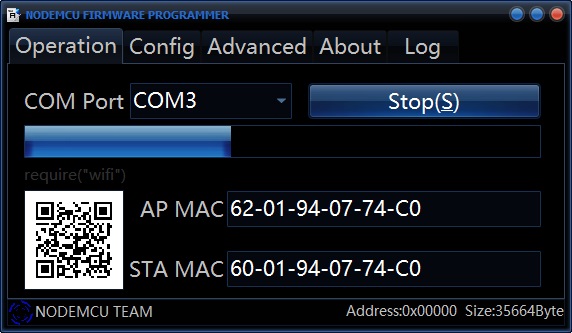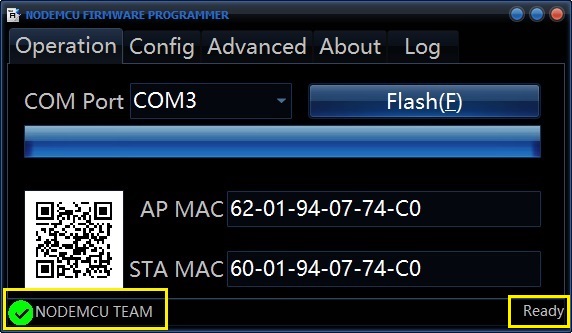AFE Firmware installation
- Najnowsza wersja AFE Firmware dla urządzeń zbudowanych o ESP8266 lub ESP8285 jest do pobrania z tej strony
- Instalację można dokonać na wiele różnych sposobów. Ta instrukcja wykorzystuje oprogramowanie NodeMCU Flasher
- Poniższy przykład opisuje, jak wgrać firmware do urządzenia Sonoff Basic
Zanim zainstalujesz AFE:
- Urządzenie z firmware AFE wymaga systemu/aplkacji do sterowania tym urządzeniem. Będzie potrzebny własny serwer z oprogramowaniem np. openHAB, DomotiGa, HomeAssistant, Domoticz. Tego typu oprogramowanie może zostać zainstalowane na mikrokomputerach typu Raspberry PI. Możliwe jest również napisanie własnej aplikacji do sterowania urządzeniem z oprogramowaniem AFE, gdyż AFE daje otwarte mechanizmy kontroli przez HTTP lub MQTT
- Jeśli AFE wgrywane jest do urządzeń Sonoff, to nie jest możliwe sterowanie tymi urządzeniami oryginalną aplikacją Ewelink
- AFE nie współpracuje z oprogramowaniem Supla. Nie można sterować urządzeniami z firmware AFE oprogramowaniem Supla. Supla działa tylko z urządzeniami z zainstalowanym firmware Supla.
- Jeśli nie zgrasz zawartość pamięci flash z urządzenia Sonoff, to po wgraniu AFE, jak każdego innego alternatywnego firmware, nie będzie możliwe przywrócenie oryginalnego oprogramowania w Sonoff.
- LICENCJA: Oprogramowanie dostępne jest na licencji otwartego oprogramowania MIT
- POLITYKA PRYWATNOŚCI: treść znajdziesz tutaj.
Jeśli nie rozumiesz powyższych punktów lub z którymiś nie zgadzasz się, to nie możesz instalować oprogramowania AFE Firmware
Wymagania:
- Konwerter USB na TTL 3.3V oparty na układzie CP2102 (Sterowniki do CP210x jeśli system sam nie doładuje) lub CH340
- Oprogramowanie NodeMCU Flasher pobrane w zależności od wersji Windows
- Kable wtyczka USB – gniazdo USB – do podłączenia Konwertera USB-TTL z komputerem
- 4 przewody, aby podłączyć konwerter USB-TTL z przełącznikiem – gniazdem szpilkowym
Krok 1. Ściągamy najnowszą wersję firmware, do pobrania tutaj.
Krok 2. Rozbieramy obudowę, aby dostać się do środka. Widzimy tutaj 5 otworów pod przyciskiem. Te 5 otworów to złącza, które wykorzystamy do załadowania firmware
Zalecam wlutowanie gniazda do przełącznika Sonoff, w które będą wkładany przewody wychodzące z konwertera TTL.
Krok 3. Podłączamy przewody konwertera USB-TTL z przełącznikiem. Należy zwrócić szczególną uwagę, który kabel podłączyć, z którym otworem w przełączniku i konwerterze.
Krok 4. Konfigurujemy NodeMCU Flasher
W zakładce Advanced ustawiamy następujące parametry:
Uwaga WAŻNE : Starsze wersje Sonoff (z przed maj 2017) mogą wymagać SPI Mode : QIO. Sugeruje najpierw spróbować wgrać z DOUT, jeśli nie pójdzie lub urządzenie będzie się wieszać, działać niestabilnie to wgrać z SPI Mode: QIO.
W zakładce Config wybieramy
- w drugim wierszu firmware wciskając ikonę zębatki – po prawej stronie.
- ustawiamy adres wgrywania: 0x00000
- ustawiamy checkbox’y, jak pokazane po lewej stronie
Krok 5: Wgrywamy firmware. Przechodzimy do zakładki Operations.
Ważne: wprowadzamy przełącznik Sonoff w tryb wgrywania firmware.
- Kabel USB musi być odłączony od komputera
- Wciskamy i trzymamy przycisk w przełączniku Sonoff
- Wkładamy do złącza USB w komputerze kabel USB, do którego podpięty jest konwerter USB-TTL (patrz Krok 3), a do którego podpięty jest przełącznik Sonoff.
- Puszczamy przycisk w przełączniku Sonoff
Teraz przełącznik Sonoff powinien być w trybie wgrywania firmware.
Wybieramy odpowiedni port COM, żółta ramka oraz wciskamy przycisk Flash. Powinniśmy zaobserwować wgrywanie się firmware, jak na poniższym przykładzie. Jeśli po wciśnięciu przycisku Flash nic się nie dzieję, to trzeba sprawdzić inny port COM.
Zakończenie wgrywania można rozpoznać po zaznaczonych w żółtych ramkach elementach.
W tym momencie instalacja AFE Firmware powinna być zakończona.
Uwaga: Pierwsze uruchomienie może trwać do 2 min ze względu na formatowanie pamięci oraz ustawianie konfiguracji początkowej